对于广大游戏玩家来说,战网(Battle.net)是连接他们游戏世界的桥梁。但是,在使用战网平台时,用户可能会遇到登录问题,影响体验。本文将详细介绍战...
2025-04-27 3 游戏测评
辐射4是一款深受玩家喜爱的角色扮演游戏,然而在游戏中遭遇灰色屏幕的玩家并不在少数。遇到这种情况,玩家往往束手无策,不知道如何是好。本文将全面介绍辐射4出现灰色屏幕的问题以及解决方法,帮助玩家顺利解决问题,重返充满废土风情的游戏世界。
在辐射4中,灰色屏幕问题可能是由多种原因导致的,包括但不限于游戏文件损坏、显卡驱动程序过时、游戏设置不当、甚至是系统兼容性问题。了解问题的根源是解决问题的第一步,让我们深入探讨导致灰色屏幕的可能原因及其解决办法。
1.游戏文件损坏
游戏文件损坏是造成灰色屏幕的常见原因之一。当游戏文件不完整或受到损坏时,游戏无法正确加载必要的资源,从而导致显示问题。
2.显卡驱动程序问题
显卡驱动程序过时或不兼容也可能导致游戏出现灰色屏幕。驱动程序负责与操作系统沟通,告诉它如何处理游戏的图形输出。如果驱动程序有问题,它可能无法正确地处理这些信息,导致显示异常。
3.游戏设置问题
有时候,游戏的图形设置过高,超出了你的硬件能力,或者某些设置与你的系统不兼容,也可能导致灰色屏幕的出现。
4.系统兼容性问题
如果游戏与你的操作系统版本不兼容,或者系统中安装了与游戏不兼容的其他软件,都可能引起游戏显示问题。
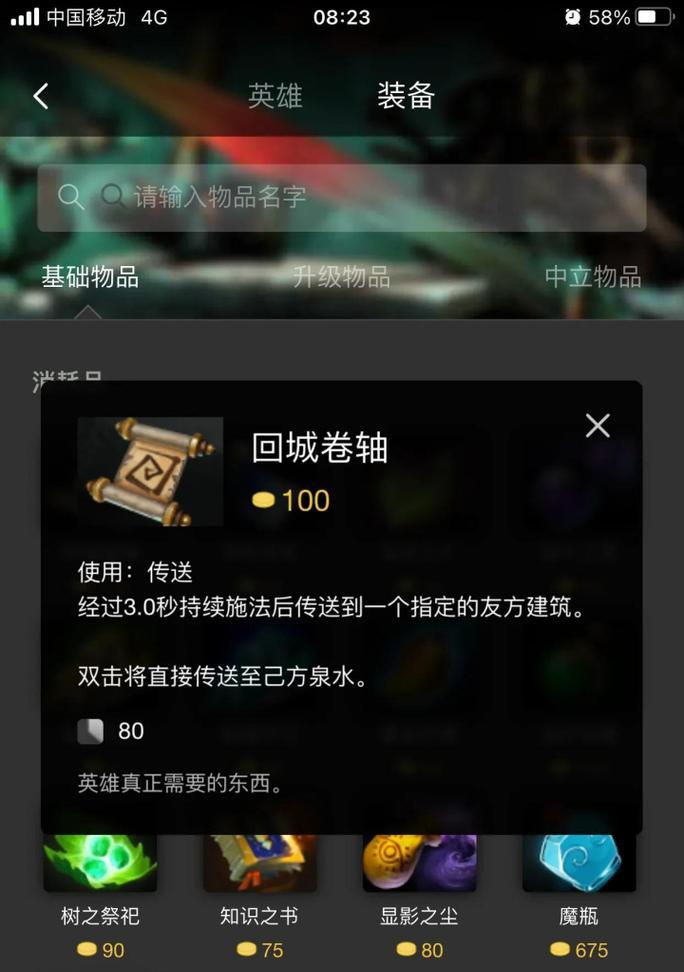
1.检查并修复游戏文件
确保游戏文件完整是解决灰色屏幕问题的关键步骤。可以通过Steam平台的“验证游戏文件完整性”功能来检查和修复游戏文件。具体步骤如下:
1.打开Steam客户端。
2.右键点击《辐射4》。
3.选择“属性”。
4.切换到“本地文件”标签。
5.点击“验证游戏文件的完整性”按钮。
Steam将会自动检查游戏文件并修复任何损坏的文件。
2.更新显卡驱动程序
为了确保显卡驱动程序是最新的并且与游戏兼容,你可以访问显卡制造商的官方网站,下载并安装最新驱动程序。具体步骤包括:
1.访问你的显卡制造商网站(如NVIDIA或AMD)。
2.下载与你的显卡型号相匹配的最新驱动程序。
3.关闭所有正在运行的程序,特别是游戏。
4.安装新驱动程序并按照提示重启电脑。
3.调整游戏设置
如果游戏设置过高导致灰色屏幕,尝试以下步骤调整图形设置:
1.进入游戏,点击“设置”菜单。
2.降低图形设置中的各项参数。
3.尝试关闭一些高级图形效果,比如阴影、反射等。
4.保存更改并重新启动游戏,检查问题是否解决。
4.检查系统兼容性
确保操作系统与游戏兼容,检查是否有任何系统更新未安装。你可以:
1.打开“设置”>“更新和安全”。
2.点击“检查更新”按钮,安装所有可用的更新。
3.同时检查游戏内是否有兼容性选项,并确保其设置正确。
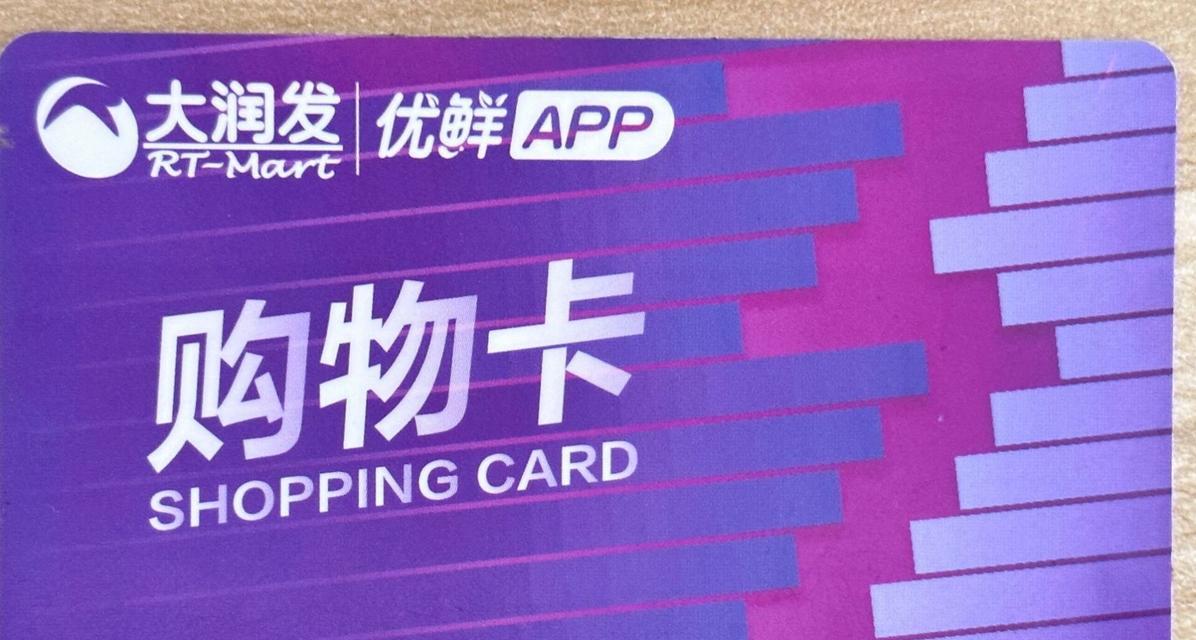
问题1:如果以上步骤都无法解决灰色屏幕问题怎么办?
1.尝试重装游戏。
2.检查是否有其他系统兼容性问题,如关闭杀毒软件。
3.查看官方论坛或社区,看看其他玩家是否遇到类似问题,并参考他们的解决方案。
问题2:如何避免未来再次出现灰色屏幕?
1.定期更新显卡驱动程序和系统补丁。
2.避免对游戏文件进行不必要的修改。
3.使用游戏提供的备份和还原功能,定期备份游戏配置。

辐射4出现灰色屏幕确实会给玩家带来困扰,但通过上述方法的检查与修复,大多数问题都能得到解决。重要的是,保持耐心并逐个排查可能的原因,最终你将能够顺利解决这一问题。希望本文的详细指导能帮助你尽快重返废土世界,享受《辐射4》带来的冒险旅程。
标签: 游戏测评
版权声明:本文内容由互联网用户自发贡献,该文观点仅代表作者本人。本站仅提供信息存储空间服务,不拥有所有权,不承担相关法律责任。如发现本站有涉嫌抄袭侵权/违法违规的内容, 请发送邮件至 3561739510@qq.com 举报,一经查实,本站将立刻删除。
相关文章

对于广大游戏玩家来说,战网(Battle.net)是连接他们游戏世界的桥梁。但是,在使用战网平台时,用户可能会遇到登录问题,影响体验。本文将详细介绍战...
2025-04-27 3 游戏测评

在各种竞赛、比赛或市场角逐中,遇到不佳的战绩是常有的事情。然而,重要的是如何面对和改进。本文将探讨在面对不佳战绩时,如何进行深入分析,并给出相应的改进...
2025-04-21 9 游戏测评
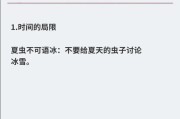
在当今这个电子竞技文化风靡全球的时代,游戏中的每一个细节都可能影响玩家的游戏体验和理解。翻盘结束界面是游戏结束时显示的一种结果界面,它不仅代表着一场比...
2025-04-16 9 游戏测评

旗帜作为国家的象征,在不同场合的使用有着重要的意义和价值。随着对传统文化的重视,越来越多的人想要亲手制作出国旗,以表达对国家的热爱和尊重。下面将详细介...
2025-04-07 12 游戏测评

南部溪谷作为一款热门的虚拟角色扮演游戏,以其丰富的物品掉落和稀有道具吸引着无数玩家。本文将全面解析南部溪谷中玩家可能遇到的物品掉落情况、获取途径以及如...
2025-04-07 11 游戏测评

在Minecraft中,梦魇的使用和作用是许多玩家想要深入了解的话题。梦魇在游戏中扮演着特殊的角色,不仅是挑战和障碍的象征,也是游戏探索和冒险精神的体...
2025-03-31 9 游戏测评